Setiap pengguna komputer memerlukan screen recorder pada saat-saat tertentu untuk merekam layar mereka untuk tujuan pribadi dan profesional. Jika Anda sedang mencari screen recorder ideal yang memiliki semua fitur yang diperlukan, screen recorder Bandicam pun langsung terlintas di benak kami. Bandicam adalah salah satu screen recorder paling populer yang tidak hanya dapat merekam layar komputer, tetapi juga perangkat video eksternal seperti webcam, konsol game, dan IPTV.
Bandicam screen recorder gratis memiliki fitur terbatas, sedangkan versi berbayarnya memiliki semua fitur canggih dan premium. Sebelum membayar biayanya yang bersifat satu kali pembayaran, Anda harus mengetahui tentang semua fitur utama, pro, dan kontranya. Kami juga telah mengilustrasikan cara menggunakan software ini untuk merekam layar dengan Bandicam. Jika Anda tidak menyukai Bandicam, kami juga telah menyarankan alternatif yang lebih baik untuk Anda pertimbangkan.
1. Fitur-fitur Utama Bandicam
Berikut ini adalah fitur-fitur utama screen recorder Bandicam versi lengkap yang harus Anda ketahui.
Perekaman Serbaguna - Anda dapat merekam layar dengan dimensi yang disesuaikan serta merekam gameplay dalam resolusi 4K. Selain itu, Anda dapat merekam video dari webcam, konsol game, IPTV dan berbagai perangkat eksternal lainnya.
Audio yang Direkam - Banyak orang mempertanyakan, "Apakah Bandicam dapat merekam audio dari mikrofon maupun dari sistem?" Ya, Bandicam dapat merekam audio dari mikrofon eksternal serta suara sistem internal secara terpisah maupun bersamaan.
Mode Picture-in-Picture - Anda dapat merekam layar serta webcam Anda bersama dengan audio sistem dan mikrofon dalam mode picture-in-picture. Fitur ini berguna untuk membuat video tutorial dan video gameplay yang dapat Anda upload di berbagai platform streaming video.
Efek dan Gambar - Sewaktu merekam layar Anda, Anda dapat menggambar bentuk atau garis besar apa pun secara real-time dengan menggunakan fitur yang ditawarkan oleh Bandicam. Selain itu, Anda dapat menyorot klik mouse melalui animasi. Anda juga dapat menggunakan green screen dan efek chroma apabila merekam dari webcam.
Perekaman Terjadwal - Game recorder Bandicam memungkinkan Anda untuk menjadwalkan perekaman layar pada waktu tertentu. Hal ini mengartikan bahwa software akan mulai merekam layar secara otomatis sesuai waktu yang telah Anda tentukan bahkan ketika Anda tidak sedang aktif di komputer. Fitur ini berguna untuk merekam acara langsung dan acara yang memiliki waktu tayang terjadwal secara online.
2. Cara Menggunakan Bandicam untuk Merekam Layar
Bandicam memiliki antarmuka pengguna yang rapi, sehingga siapa pun dapat merekam layar komputer mereka dengan mudah. Anda hanya perlu mendownload versi gratis atau berbayar dan menginstal softwarenya di komputer Anda. Setelah itu, Anda harus menetapkan konfigurasi secara sempurna untuk merekam layarnya. Mulailah proses perekaman layar dan setelah itu, simpan videonya. Berikut adalah langkah-langkah terperinci terkait cara penggunaan screen recorder Bandicam versi lengkap untuk merekam layar.
Langkah ke-1: Kunjungi bandicam.com dan download Bandicam versi gratis atau berbayar sesuai preferensi Anda.

Langkah ke-2: Instal software yang telah didownload dan jalankan pada komputer Anda.
Langkah ke-3: Klik ikon Persegi Panjang di sudut kiri atas, lalu pilih area perekaman layarnya. Anda dapat memilih area perekaman yang disesuaikan atau layar penuh sesuai kebutuhan Anda.

Langkah ke-4: Buka tab Video dari menu sebelah kiri dan pilih opsi yang diperlukan. Jika Anda ingin menyorot klik mouse, pilih opsi "add mouse click effects". Anda juga dapat menyembunyikan kursor mouse sepenuhnya. Jika Anda ingin melakukan perekaman webcam dengan perekaman layar, pilih opsi add webcam overlay.

Langkah ke-5: Terakhir, klik tombol Rec di sudut kanan atas untuk memulai proses perekaman layar Anda.
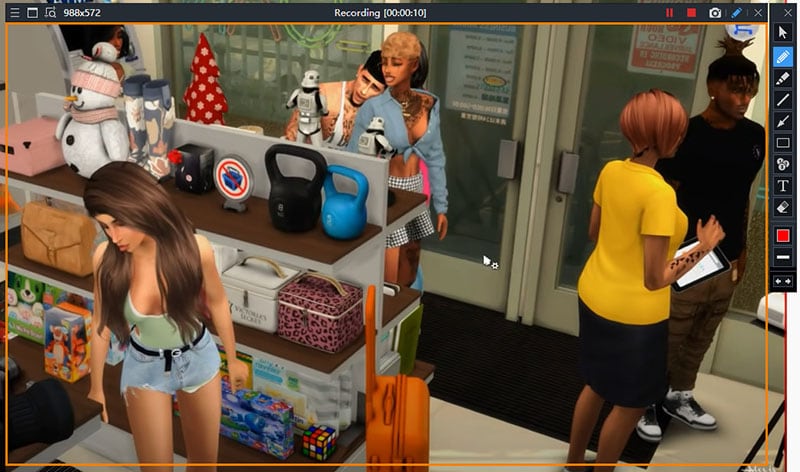
Langkah ke-6: Tekan tombol F12 untuk berhenti merekam. Anda dapat menemukan video yang direkam di Home > Videos.
Selain itu, Anda dapat menemukan video yang direkam pada hard drive Anda di dalam folder Bandicam. Anda dapat memeriksa dan mengubah outputnya dari tab General.
3. Pro dan Kontra:
Setiap software pasti memiliki beberapa kelebihan dan kekurangan tersendiri. Jika kelebihannya sesuai dengan yang diharapkan dan kekurangannya dapat diabaikan, maka software tersebut patut dibeli. Berikut adalah pro dan kontra dari screen recorder Bandicam gratis.
Pro -
-
Resolusi video 4K UHD dan video hingga 480 FPS.
-
Merekam layar dan webcam bersama dengan audio.
-
Rekam audio sistem dan audio mikrofon secara bersamaan.
-
Merekam dari perangkat eksternal seperti konsol game, smartphone, dan IPTV.
-
Menambahkan efek klik mouse, efek Chroma, grafik dan teks real-time.
-
Sistem tray dan widget mengambang yang diperkecil untuk pengoperasian yang mudah.
-
Perekaman terjadwal serta opsi perekaman lengkap bersifat otomatis.
-
Berbagai pengaturan dan konfigurasi tingkat lanjut untuk perekaman profesional.
Kontra -
-
Tidak tersedia untuk Mac atau Linux OS.
-
Tidak tersedia opsi pengeditan standar.
4. Alternatif Screen Recorder Bandicam
Berikut adalah beberapa alternatif hebat dari Screen Recorder Bandicam yang dapat Anda pilih.
Filmora:
Filmora Screen Recorder adalah alternatif terbaik untuk screen recorder Bandicam versi lengkap. Aplikasi ini memiliki semua fitur perekaman Bandicam dan dapat melengkapi semua kekurangan Bandicam. Anda dapat merekam layar dan webcam secara terpisah dan bersamaan. Anda dapat merekam gameplay dalam resolusi 4K bersama dengan overlay webcam. Selain itu, Anda dapat merekam audio dari sistem serta mikrofon. Software ini tersedia untuk Windows dan Mac.

Filmora memiliki video editor bawaan yang tidak dimiliki oleh Bandicam. Video editor ini memiliki semua fitur profesional yang umumnya akan Anda dapatkan dalam sebuah video editor khusus. Oleh karena itu, Anda dapat menambahkan efek video, efek audio, efek Chroma, transisi, trim dan crop video, dan lain hal sebagainya. Anda juga dapat mengekspor video yang direkam dalam berbagai format file yang tidak tersedia di Bandicam.
Untuk Windows 7 atau versi di atasnya (64-bit)
Untuk macOS 10.12 atau versi di atasnya
ShareX:
ShareX adalah sebuah perekam video yang luar biasa dan tersedia secara gratis. Aplikasi ini tersedia di Microsoft Store. Anda dapat merekam seluruh layar perangkat Anda serta menyesuaikan area perekamannya. Aplikasi ini memungkinkan Anda untuk melakukan pengeditan dasar pada video yang direkam dan Anda dapat menguploadnya secara online melalui aplikasi. Selain merekam layar, Anda juga dapat menangkap tangkapan layar dan membuat GIF.

Tersedia berbagai pengaturan dan konfigurasi yang dapat Anda sesuaikan. Antarmuka penggunanya sedikit membingungkan bagi para pemula, tetapi terdapat berbagai macam opsi yang tersedia untuk seorang kreator video. Jika dibandingkan dari segi fitur, maka ShareX tentunya lebih unggul dibandingkan screen recorder Bandicam gratis.
ScreenFlow:
ScreenFlow adalah screen recorder dan video editor profesional. Software ini hanya tersedia untuk Mac. Anda dapat merekam layar dalam kualitas setinggi mungkin dan tersedia pula opsi untuk perekaman multi-layar. Anda bahkan dapat merekam layar iPhone dan iPad dengan mudah. Anda dapat merekam layar, webcam, dan audio secara bersamaan. Selain itu, terdapat berbagai format file yang tersedia untuk menyimpan video yang telah direkam.

Video editornya memiliki perpustakaan media stok besar yang tersedia untuk mendapatkan klip video, byte audio, dan gambar. Tersedia pula berbagai efek, animasi, dan transisi yang indah. Anda dapat membuat GIF animasi dan mempublikasikannya di berbagai platform online secara langsung dari softwarenya. Anda harus mencoba versi uji coba gratisnya sebelum membeli paket premiumnya.
Kesimpulan
Bandicam adalah recorder yang serbaguna bagi para pengguna Windows. Software ini memiliki semua fitur yang Anda perlukan untuk merekam layar, gameplay, dan webcam. Anda dapat membuat video berkualitas profesional dan menguploadnya secara online. Namun jika Anda merupakan seorang pengguna Mac, maka Anda harus memilih alternatif lain. Selain itu, Bandicam tidak memiliki opsi pengeditan dan di saat seperti inilah kami merekomendasikan Filmora sebagai alternatif terbaik. Filmora adalah recorder profesional dengan video editor dan tersedia untuk pengguna Windows maupun Mac.


